Imagine最新版是一个非常专业的电脑图片文件压缩工具,这个图片压缩工具能制定一个或者多个图片文件进行压缩,并且用户还能自定义图片压缩的大小,同时还能保证图片质量不受损,除此之外,Imagine最新版还拥有多种缩放滤镜,用户还能选择是否需要给图片添加水印等等,还支持用户自定义图片质量及图片压缩级别还有很多软件优势等您下载后使用体验!
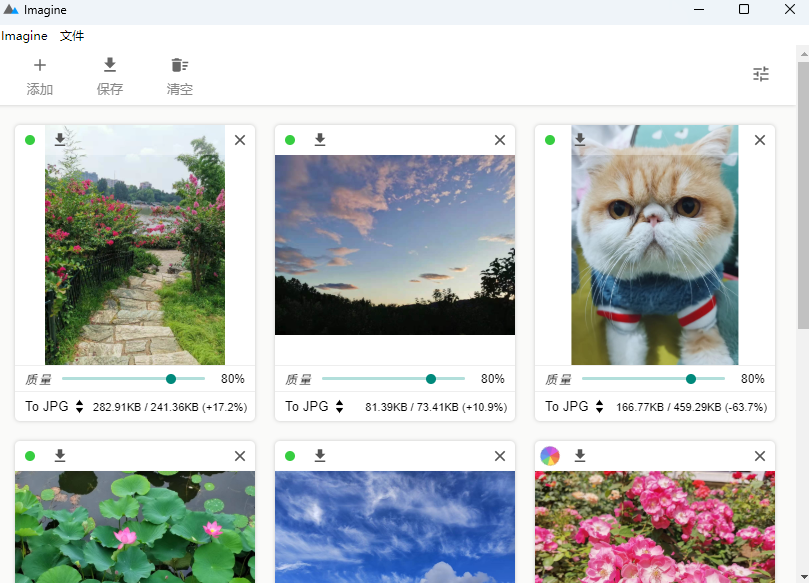
Imagine使用方法
运行后,点击界面右上角的设置图标,就可以调整默认的图片质量了。
由于jpg、jpeg都是有损压缩,所以值调的越低,画面质量就越差,同时体积也会越小,你只需要设置一个值兼顾2者即可,通常这个值都在75%-85%之间。
而png则是通过限制图片的颜色数量来控制图片体积的,图片中颜色数量越低色彩的过渡就越差,同时体积也会越小。
如果你要压缩图片体积,也就是控制图片大小,那么jpg和png2种格式哪种更好呢?
如果图片中是颜色丰富的物体,比如风景、人像、物品,那么jpg更加合适。
但图片中如果都是文字,或者颜色不丰富,那么png更加合适,比如图片是文章的截图,拍摄的书页上的文字,书法作品,黑白作品,那么采用色彩数量很低的png,你会发现图片质量即好,体积也比jpg都小的多。
那么你决定好调节的值和保存的格式后,如何在Imagine中查看优化后的图片效果呢?
十分简单,只需要点击图片,就可以看到处理后的图片的大图了,你也可以点击【优化前】、【优化后】按钮对比处理前后的画面质量。
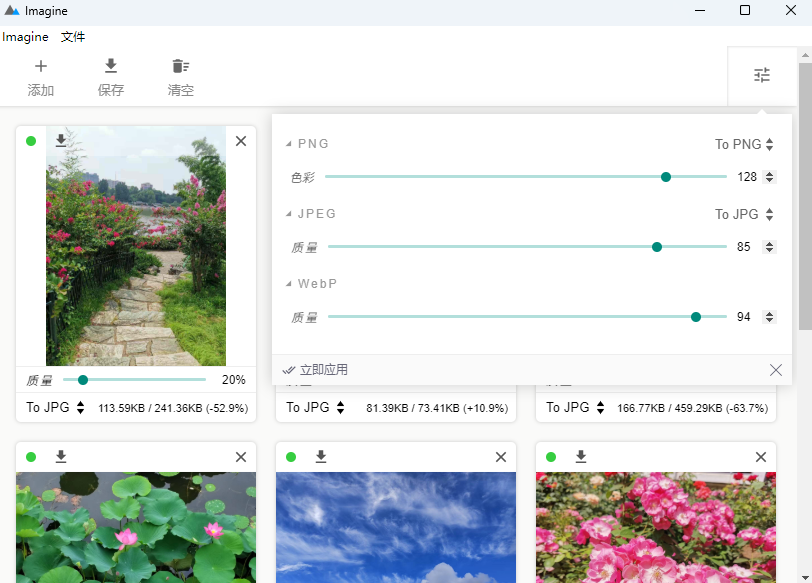
Imagine鼠标键盘基本操作
1、颜色信息: Ctrl+中键
2、全屏显示: Shift+中键/Alt+Enter
3、图像滚动上下: 鼠标滚轮/↑/↓
4、上一个图像: Ctrl+左键/Ctrl+上滚/Backspace/←
5、下一个图像: Ctrl+右键/Ctrl+下滚/Space/→
6、最前一个图像: Shift+左键/Home
7、最后一个图像: Shift+右键/End
8、图像向上翻页: Shift+上滚/Page Up
9、图像向下翻页: Shift+下滚/Page Down
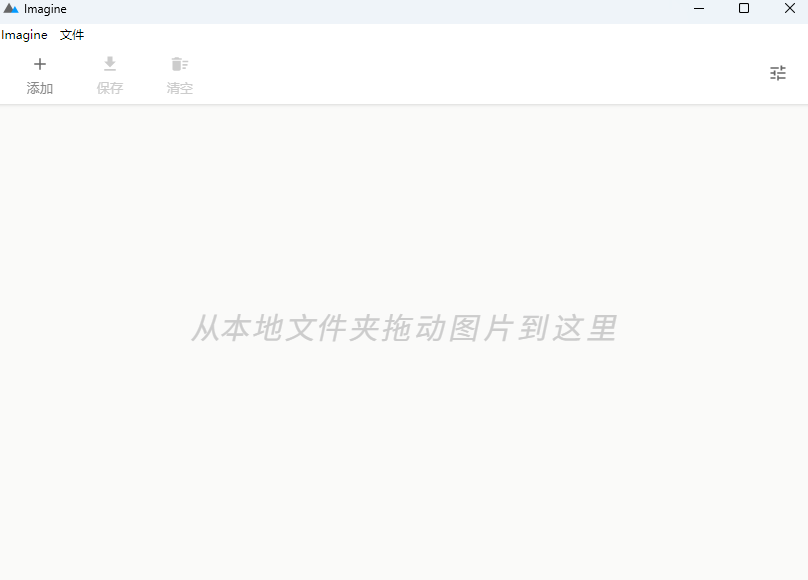
Imagine功能介绍
1.使用智能压缩算法,图片压缩率高达90%;支持批压缩图片;
2.支持JPG、BMP、PNG、GIF、WMF等常用图片格式;
3.轻松预览:双图片显示框轻松对比图片压缩前后的质量;
4.支持双画面压缩级别 ,可以设置每张照片都在单一的压缩级别;
5.可自定义图片质量及图片压缩级别;支持重命名文件后缀名。

Imagine软件特色
1.拥有不同的缩放滤镜,选择不同可以在速度和质量之间找到你想要的平衡点。
2.如果有些图片小于设置的调整后的分辨率,你可以设置在调整图片大小时是否调整这些图片的大小。
3.你可以把所有的图片转换成许多中常见的格式。
4.你可以选择调整尺寸后的图片质量,或者直接限制调整后图片*大的体积。
5.可以改变图片的分辨率(dpi),通过更改图片每一英寸拥有多少像素,可以非常好的控制图片的大小。
6.可以给图片加上水印,这个对于网站站长来说非常有用,可以给网站上所有的文章图片批量加上水印。并且还可以加上边框和滤镜效果。
上一篇:风云压缩官方版
下一篇:7-Zip官方最新版
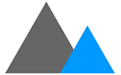



 360解压缩软件2023
360解压缩软件2023 看图王2345下载|2345看图王电脑版 v10.9官方免费版
看图王2345下载|2345看图王电脑版 v10.9官方免费版 WPS Office 2019免费办公软件
WPS Office 2019免费办公软件 QQ浏览器2023 v11.5绿色版精简版(去广告纯净版)
QQ浏览器2023 v11.5绿色版精简版(去广告纯净版) 下载酷我音乐盒2023
下载酷我音乐盒2023 酷狗音乐播放器|酷狗音乐下载安装 V2023官方版
酷狗音乐播放器|酷狗音乐下载安装 V2023官方版 360驱动大师离线版|360驱动大师网卡版官方下载 v2023
360驱动大师离线版|360驱动大师网卡版官方下载 v2023 【360极速浏览器】 360浏览器极速版(360急速浏览器) V2023正式版
【360极速浏览器】 360浏览器极速版(360急速浏览器) V2023正式版 【360浏览器】360安全浏览器下载 官方免费版2023 v14.1.1012.0
【360浏览器】360安全浏览器下载 官方免费版2023 v14.1.1012.0 【优酷下载】优酷播放器_优酷客户端 2019官方最新版
【优酷下载】优酷播放器_优酷客户端 2019官方最新版 腾讯视频播放器2023官方版
腾讯视频播放器2023官方版 【下载爱奇艺播放器】爱奇艺视频播放器电脑版 2022官方版
【下载爱奇艺播放器】爱奇艺视频播放器电脑版 2022官方版 2345加速浏览器(安全版) V10.27.0官方最新版
2345加速浏览器(安全版) V10.27.0官方最新版 【QQ电脑管家】腾讯电脑管家官方最新版 2024
【QQ电脑管家】腾讯电脑管家官方最新版 2024 360安全卫士下载【360卫士官方最新版】2023_v14.0
360安全卫士下载【360卫士官方最新版】2023_v14.0